Excel表格身份证号显示不全怎么办?比较长数字显示不全解决方法
摘要:Excel给我们的工作带来了很多便利,但是有的时候,使用不好,反而给我们增加了麻烦,如果你在Excel中登录比较长的数字显示不全怎么办?本文...
Excel给我们的工作带来了很多便利,但是有的时候,使用不好,反而给我们增加了麻烦,如果你在Excel中登录比较长的数字显示不全怎么办?本文就介绍一下这方面的经验。
方法/步骤
一般长数字,会用科学计数法显示,这时候,对我们来说不太方便,如下列形式。
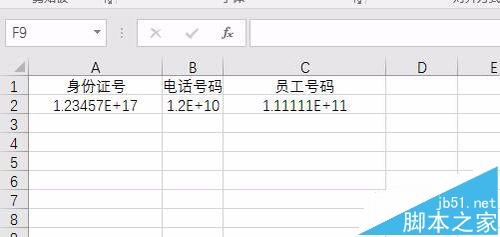
先说说电话号码这一列:一般的手机号是11位,其实11位是可以显示完全的,但为什么在这个表中没有显示全呢?原因是单元格宽度太窄,只要使单元格宽度变大就可以。
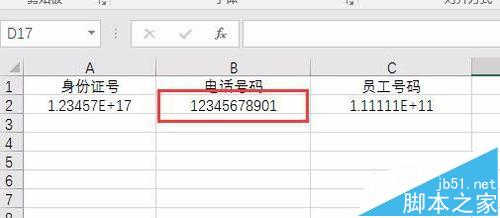
使单元格的宽度变合适的方法有两种:
第一种方法:鼠标移动到表格两列间,鼠标变成双箭头,即可拖动表格宽度。
第二种方法:选中这一格,在开始菜单中,找到格式,单击后,找到“最适合列宽”,单击。
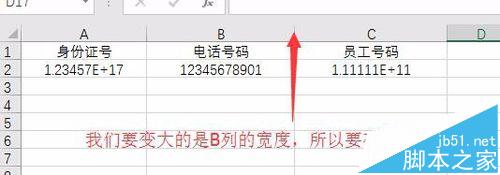
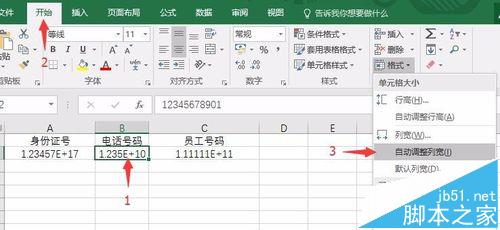
刚才说了,11位的还是能正常显示的,可是超过11位的,即使我们拖大单元格的宽度,也不能正常显示,比如身份证号,需要在要改变的单元格上点右键。
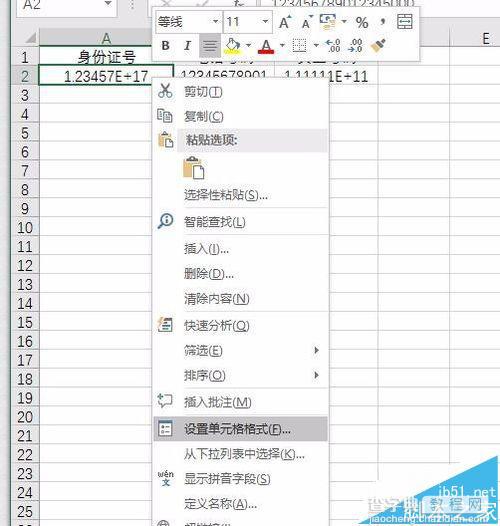
单击“设置单元格格式”,会弹出一个对话框,默认为“数字”标签。
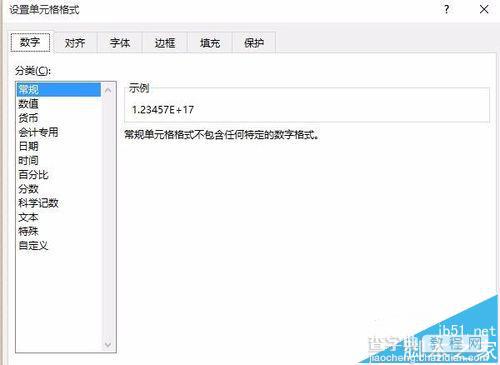
单击“文本”,这时候,会提示:单元格显示的内容与输入的内容完全一致。这就是我们想要的结果。
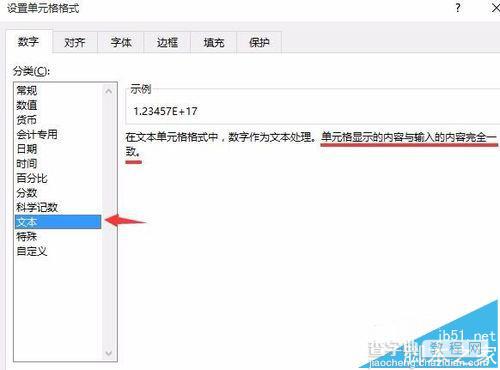
但是确定后,你会发现,还是科学计数法。请双击这个单元格,前面会出现一个小绿箭头,数字已经变成18位文本了,再将这串数字重新填写一遍即可。
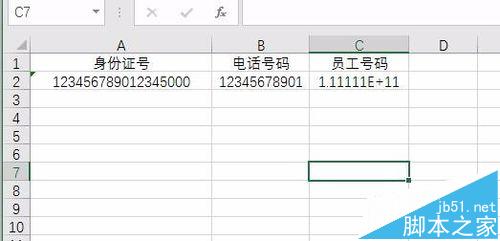
注意事项
里面的身份证号、电话等信息全部是编的。
【Excel表格身份证号显示不全怎么办?比较长数字显示不全解决方法】相关文章:
★ 如何让Word文档全屏显示 word全屏显示方法及快捷键
